
De flesta av oss kommer att känna oss överväldigade när vi står inför vissa utskriftsproblem som att skrivaren inte fungerar eller att skrivaren svarar för långsamt. Denna typ av problem uppstår vanligtvis när skrivardrivrutinen är inaktuell, inkompatibel eller skadad. Lyckligtvis är de lätta att lösa.
Om du använder en Brother HL 2280DW-skrivare kan du prova metoderna nedan för att åtgärda drivrutinsproblemen i Windows 7, 8 och 10.
1. Återaktivera Brother HL 2280DW-drivrutinen
2. Uppdatera din Brother HL 2280DW-drivrutin
Fix 1 - Återaktivera Brother HL 2280DW-drivrutinen
Om din skrivare inte fungerar ordentligt kan du först inaktivera och återaktivera drivrutinen och se om skrivaren återgår till normal.
1) Tryck på på tangentbordet Windows-logotypnyckel och R samtidigt för att anropa dialogrutan Kör. Skriv sedan devmgmt.msc och klicka OK .
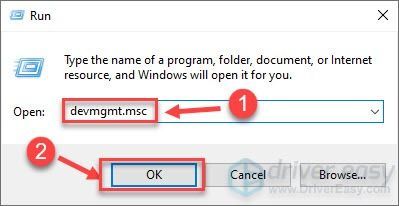
2) Dubbelklicka Skrivare för att utöka kategorin.
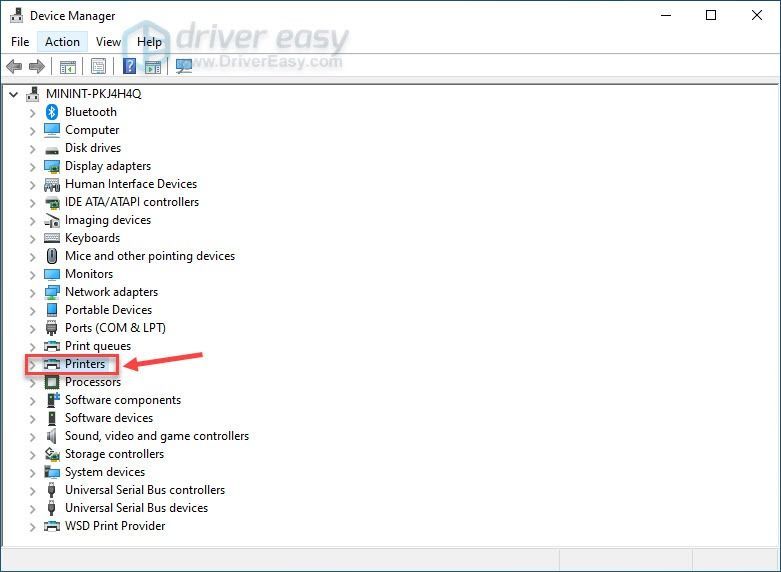
3) Högerklicka Brother HL 2280DW och välj Inaktivera enhet .
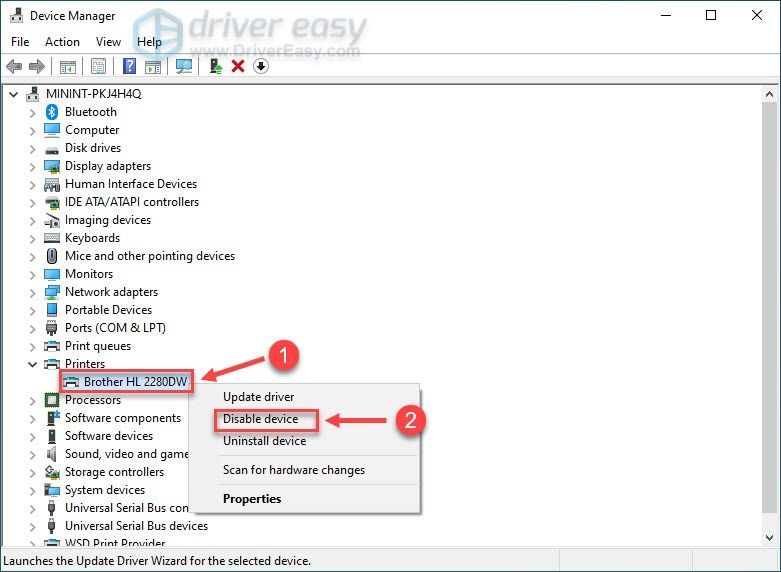
4) Klick Ja när du blir ombedd.
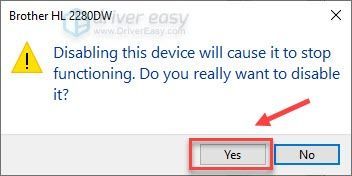
5) Högerklicka i fönstret Enhetshanteraren Brother HL 2280DW igen och välj Aktivera enhet .
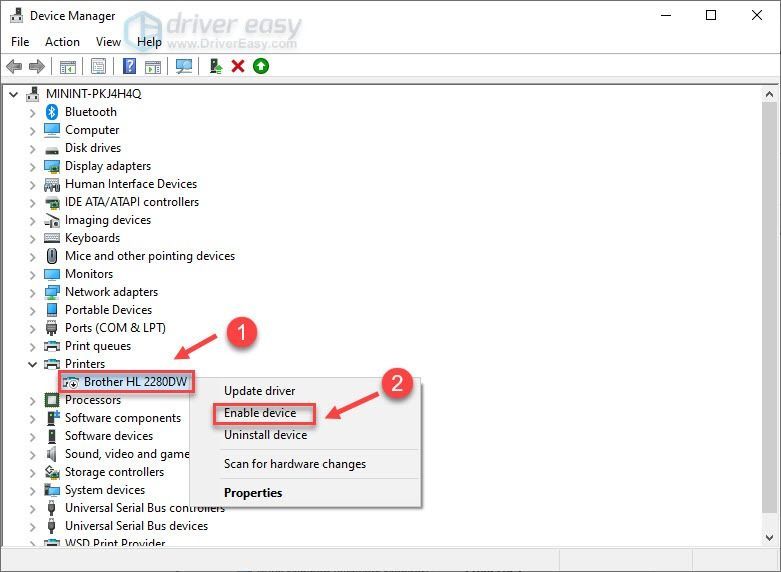
När du har slutfört dessa steg kommer skrivardrivrutinen att aktiveras igen. Kontrollera om problemet kvarstår. Om ja, läs vidare till nästa fix.
Fix 2 - Uppdatera din Brother HL 2280DW-drivrutin
Skrivartillverkare släpper regelbundet nya drivrutiner för att åtgärda fel och förbättra stabiliteten. Om det inte löser problemet att återaktivera enheten bör du överväga att uppdatera drivrutinen. Det finns två sätt att göra detta:
Alternativ 1 - automatiskt (rekommenderas)
Alternativ 1 - automatiskt (rekommenderas)
Om du inte känner dig bekväm att spela med drivrutiner rekommenderar vi att du använder den Förare lätt . Det är ett verktyg som upptäcker, laddar ner och (om du går Pro) installerar drivrutinsuppdateringar som din dator behöver.
Driver Easy känner automatiskt igen ditt system och hittar rätt drivrutiner för det. Du behöver inte veta exakt vilket system din dator kör, du behöver inte riskera att ladda ner och installera fel drivrutin och du behöver inte oroa dig för att göra ett misstag när du installerar.
1) Ladda ner och installera Driver Easy.
2) Kör Driver Easy och klicka på Skanna nu knapp. Driver Easy kommer sedan att skanna din dator och upptäcka eventuella problemdrivrutiner.
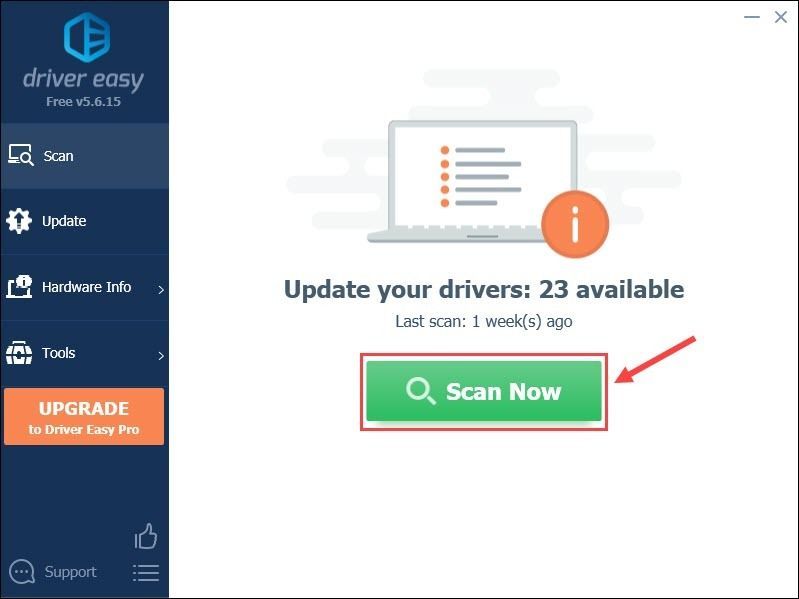
3) Klicka på Uppdatering bredvid den flaggade Brother HL-2280DW-drivrutinen för att automatiskt ladda ner rätt version av den drivrutinen, sedan kan du installera den manuellt (du kan göra detta med den GRATIS versionen).
Eller klicka Uppdatera alla för att automatiskt ladda ner och installera rätt version av alla drivrutiner som saknas eller är inaktuella på ditt system. (Detta kräver Pro-version som har full support och en 30-dagars pengarna tillbaka garanti. Du uppmanas att uppgradera när du klickar på Uppdatera alla.)
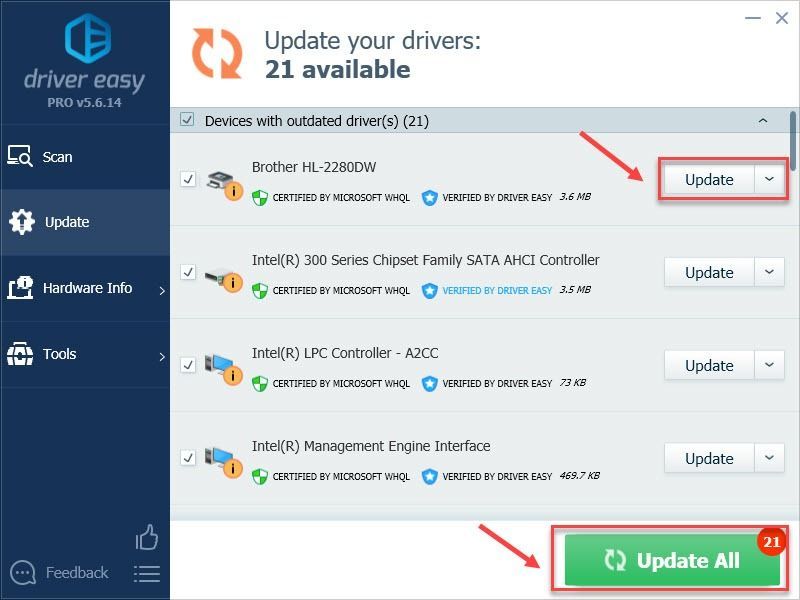
Om du behöver hjälp, vänligen kontakta Driver Easy supportteam på support@drivereasy.com .
Alternativ 2 - manuellt
Om du bara vill göra allt själv kan du söka efter den senaste drivrutinen för din skrivarmodell från Brothers officiella webbplats och sedan installera den manuellt.
1) Gå till Brothers supportwebbplats . Typ Brother HL 2280DW i sökrutan och klicka på Sök .
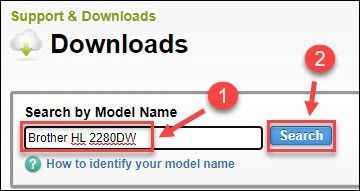
2) Välj ditt operativsystem och rätt version. Klicka sedan OK .
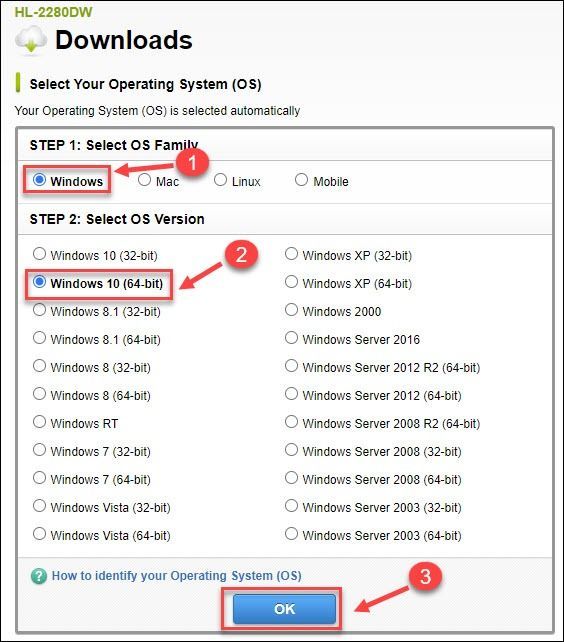
3) Klicka på drivrutinen du behöver och ladda ner den.
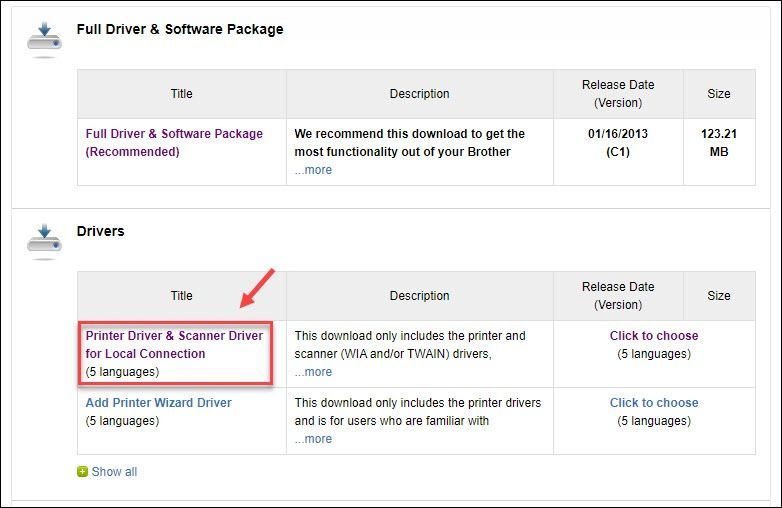
4) Öppna den nedladdade filen och följ instruktionerna på skärmen för att installera drivrutinen.
Förhoppningsvis kommer det här inlägget att hjälpa dig att lösa Brother HL 2280DW-drivrutinsproblemen. Om du har några frågor eller förslag är du välkommen att lämna en kommentar nedan.
![Monster Hunter Rise lanseras inte [Fast]](https://letmeknow.ch/img/knowledge/18/monster-hunter-rise-not-launching.jpg)





![[LÖST] EAC-startfel: Easy Anti-Cheat är inte installerat](https://letmeknow.ch/img/knowledge-base/DA/solved-eac-launch-error-easy-anti-cheat-is-not-installed-1.jpg)